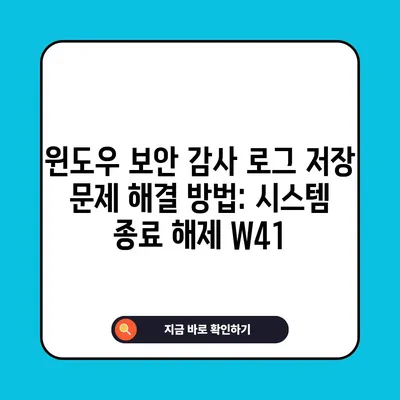윈도우보안 관리 보안 감사를 로그할 수 없는 경우 즉시 시스템 종료 해제 W41
소중한 독자 여러분, 윈도우의 보안 관리에서 중요한 점검 사항 중 하나인 보안 감사를 로그할 수 없는 경우 즉시 시스템 종료 해제 W41에 대해 심층적으로 다뤄보겠습니다. 이 글에서는 해당 정책이 왜 중요한지, 어떻게 설정할 수 있는지, 그리고 이를 통해 무엇을 예방할 수 있는지에 대해 알아볼 것입니다.
보안 감사 로그와 시스템 종료의 상관관계
보안 감사 로그는 시스템의 보안 상태를 모니터링하는 데 필수적입니다. 그러나 보안 감사를 로그할 수 없는 경우 즉시 시스템 종료 정책이 활성화되어 있을 때, 로그 용량이 초과되면 시스템은 비정상적으로 종료될 수 있습니다. 이로 인해 시스템의 가용성이 떨어지고, 중요한 데이터 손실이 발생할 수 있습니다.
이 정책이 활성화되어 있으면, 다양한 보안 위협에 노출될 위험이 증가합니다. 예를 들어, 사이버 공격자는 이 약점을 악용하여 시스템을 강제로 종료시키고 서비스 거부 공격을 유발할 수도 있습니다. 따라서 이 정책은 보안 상태를 심각하게 위협할 수 있는 요소가 됩니다.
보안 감사 로그의 중요성
보안 감사 로그는 사용자의 행위나 시스템의 변화를 기록하며, 이를 통해 관리자들은 의심스러운 활동을 조기에 발견할 수 있습니다. 예를 들어, 불법적인 접근 시도가 발생했을 때, 로그를 통해 이를 확인하고 신속한 조치를 취할 수 있습니다. 만약 로그 기록이 불가능한 상태라면, 관리자는 무방비 상태로 공격에 노출되게 됩니다.
| 메트릭 | 설명 |
|---|---|
| 로그 기록 가능 여부 | 로그 용량 초과 시 비정상 종료 |
| 위험 요소 | 시스템 잠재적 손상 및 데이터 손실 |
| 보안 위협 | 서비스 거부 공격 가능성 증가 |
이러한 이유로 인해 보안 감사를 로그할 수 없는 경우 즉시 시스템 종료 정책은 비활성화하는 것이 바람직합니다. 비활성화된 상태에서는 로그 용량 초과와 같은 기술적인 문제로 인한 시스템 종료를 예방할 수 있습니다.
점검 및 조치 방법
W41 취약점을 점검하기 위해서는 Windows의 로컬 보안 정책을 점검하는 것이 필요합니다. 각 Windows 버전별로 점검 방법은 다소 차이가 있으므로, 이 부분에 대해 구체적으로 알아보겠습니다.
Windows NT, 2000에서의 조치 방법
먼저 Windows NT와 2000 버전에서 설정 방법을 살펴보겠습니다.
- 시작 > 실행 >
SECPOL.MSC를 입력하여 로컬 보안 정책을 엽니다. - 로컬 정책 > 보안 옵션으로 이동합니다.
- 보안 감사를 로그할 수 없는 경우 즉시 시스템 종료 정책을 찾아 사용 안 함으로 설정합니다.
이렇게 설정하면 시스템이 비정상적으로 종료되는 것을 예방할 수 있습니다.
Windows 2003, 2008, 2012, 2016, 2019 버전의 조치 방법
유사한 방식으로, 이후 Windows 버전에서도 같은 절차를 따릅니다.
- 시작 > 실행 >
SECPOL.MSC를 입력합니다. - 로컬 정책 > 보안 옵션 메뉴에서 감사: 보안 감사를 로그할 수 없는 경우 즉시 시스템 종료 정책을 사용 안 함으로 설정합니다.
위의 방법들로 조치를 취하면 침해 사고를 미연에 방지할 수 있습니다.
스크립트 활용하기
자동화를 위해 스크립트를 사용하면 매번 수동으로 점검할 필요가 없어 편리합니다. 아래는 해당 정책을 설정하는 스크립트의 예시입니다.
batch
echo. W-41 START
echo. >> [RESULT]%COMPUTERNAME%_WINSVR.txt
echo [ W-41 보안 감사를 로그할 수 없는 경우 즉시 시스템 종료 ] >> [RESULT]%COMPUTERNAME%WINSVR.txt
echo. >> [RESULT]%COMPUTERNAME%WINSVR.txt
type [RESULT]%COMPUTERNAME%Local_Security_Policy.txt | find /I CrashOnAuditFail >> [RESULT]%COMPUTERNAME%WINSVR.txt
echo. >> [RESULT]%COMPUTERNAME%WINSVR.txt
echo W-41 END >> [RESULT]%COMPUTERNAME%_WINSVR.txt
이 스크립트를 사용하면 정책을 모니터링하고 점검 결과를 자동으로 기록할 수 있습니다.
💡 윈도우10 부팅 시 암호 없이 로그인하는 방법을 알아보세요. 💡
결론 및 권장 사항
보안 감사를 로그할 수 없는 경우 즉시 시스템 종료 해제 W41은 시스템 운영의 안정성을 높이는 중요한 정책입니다. 이를 비활성화함으로써 시스템의 비정상적인 종료를 방지하고 보안 로그의 손실을 방지할 수 있습니다.
각 Windows 운영체제의 보안 설정을 주기적으로 점검하여 이러한 취약점을 관리하는 것이 중요합니다. 따라서, 위에서 설명한 방법들을 통해 직접 점검하고 조치를 취하시기 바랍니다. 귀하의 정보 보안을 위한 작은 노력이 큰 변화를 가져올 수 있습니다.
💡 월변대출 거절의 숨은 원인을 파헤쳐 보세요. 💡
자주 묻는 질문과 답변
💡 윈도우10 보안 설정을 완벽하게 이해하고 안전하게 보호하세요! 💡
- Q: 보안 감사를 로그할 수 없는 경우 즉시 시스템 종료 해제의 필요성은 무엇인가요?
-
A: 이 정책을 비활성화하면 로그 용량 초과에 의한 비정상적인 시스템 종료를 예방할 수 있습니다.
-
Q: 어떻게 이 정책의 설정을 변경할 수 있나요?
-
A: 각 Windows 버전 별로 SECPOL.MSC에서 로컬 보안 정책을 통해 설정할 수 있습니다.
-
Q: 스크립트를 사용하면 어떤 이점이 있나요?
-
A: 스크립트를 사용하면 수동으로 점검할 필요 없이 자동으로 정책을 모니터링 할 수 있어 효율적입니다.
-
Q: 비활성화를 통해 어떤 보안 위협을 줄일 수 있나요?
- A: 비활성화함으로써 서비스 거부 공격 및 데이터 손실을 방지할 수 있습니다.
윈도우 보안 감사 로그 저장 문제 해결 방법: 시스템 종료 해제 W41
윈도우 보안 감사 로그 저장 문제 해결 방법: 시스템 종료 해제 W41
윈도우 보안 감사 로그 저장 문제 해결 방법: 시스템 종료 해제 W41